PayPal は安全で世界的に信頼できる支払いオプションを提供し、顧客が PayPal アカウントを使用して簡単に購入できるようにします。PayPal を Payments AI と統合することで、ClickFunnels チェックアウトの柔軟性が向上し、コンバージョン率が向上します。この記事では、ClickFunnels ワークスペースで PayPal を有効にし、ストアとファネルの両方のチェックアウトで使用する方法を学びます。
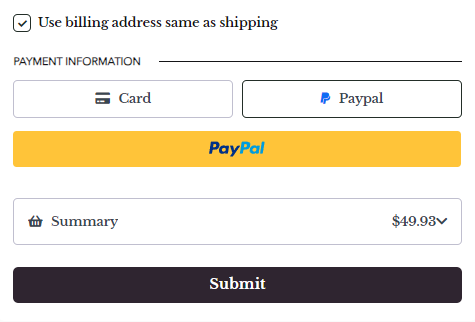
必要条件
ClickFunnelsアカウント
Payments AI アプリがワークスペースに接続されている
PayPalチェックアウトのポイント:
Payments AI のマーチャントアカウントとしてサポートされているのは 、PayPal Business アカウントのみです。PayPal Business アカウントをお持ちでない場合は、PayPal Web サイトで登録する必要があります。アカウントを設定したら、Payments AI に簡単に接続できます。
PayPal は、新しい Checkout 要素とのみ互換性があり、従来の checkout 要素では機能しません。
PayPalチェックアウトにはサンドボックスモードやテストモードはありません。PayPalオプションは、チェックアウトプロセス中にファネル ライブモード にのみ表示されます。
ステップ 1 - Payments AI での PayPal 統合を確認する
ClickFunnels ワークスペースで PayPal を有効にする前に、PayPal Business アカウントが Payments AI に正常に接続されていることを確認する必要があります。ステータスは [接続済み] と表示されます。
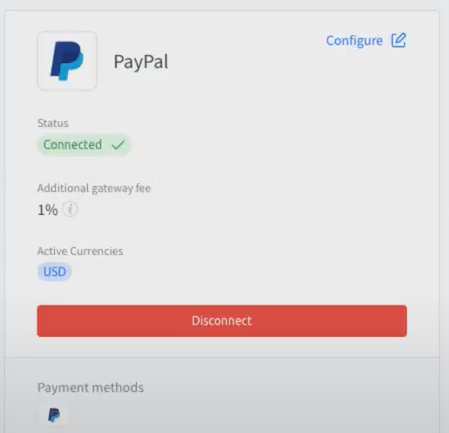
ClickFunnels ワークスペースで設定された通貨は、Payments AI 内の PayPal ゲートウェイのアクティブな通貨の 1 つと一致する必要があります。たとえば、ワークスペース通貨が USD に設定されている場合、USD も PayPal ゲートウェイのアクティブな通貨である必要があります。
PayPal Business アカウントを Payments AI に接続する手順の詳細については、Payments AI ヘルプセンターの Payments AI ガイドの PayPal 接続に関するドキュメントを参照してください。
ステップ 2 - ClickFunnels ワークスペースで PayPal をグローバルに有効にする
PayPal を Payments AI に接続したら、ClickFunnels ワークスペース設定でグローバルに有効にできます。
ClickFunnelsダッシュボードから、 ワークスペース設定 " 一般に移動します。
[ 支払い設定] セクションまで下にスクロールします。
[ 有効な請求支払い方法タイプ ] 領域で、[ PayPal ] の横にあるスイッチを切り替えて有効にします。
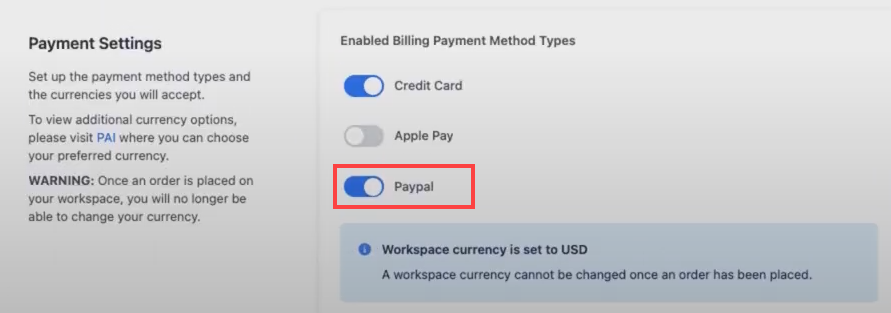
有効にすると、PayPal はワークスペース全体で利用できるようになり、すべてのファネルとワークスペースへのストアで使用できるようになります。
ClickFunnelsストアチェックアウトでPayPalを使用する
ワークスペース設定でPayPalが有効になっている場合、ストアのチェックアウトで支払いオプションとして利用できます。顧客は、ストアで商品を選択し、チェックアウトページに進むときに、オプションとしてPayPalが表示されます。
ストアのチェックアウトで PayPal が適切に設定されていることを確認するには:
ClickFunnels ダッシュボードから、 ストア アプリに移動し、[ 概要 ] メニューを選択します。
「ストアテーマの編集」ボタンをクリックします。
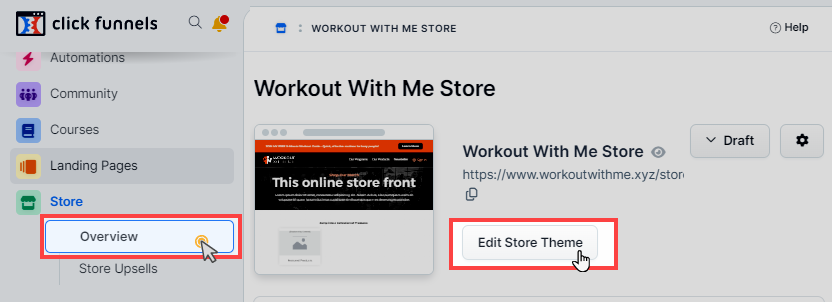
左側のナビゲーション パネルで、[ ストア フロント ] セクションを展開し、[ 製品 ] ページを選択します。
ページ エディターで、チェックアウト要素が製品ページに追加されていることを確認します。さらに、支払い方法の設定で PayPal が有効になっていることを確認してください。チェックアウトページで PayPal を有効または無効にする方法について詳しくは、 チェックアウトページで PayPal を有効/無効にするセクションを参照してください。
ファネルでの PayPal の使用
ClickFunnelsダッシュボードから、 Funnels メニューに移動します。
利用可能なファネルのリストから編集するファネルを選択します。
[ 設定 ] オプションをクリックして、ファネル設定にアクセスします。
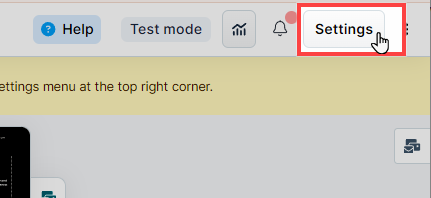
[ 有効な請求支払い方法タイプ ] セクションまでスクロールし、 PayPal をオンに切り替えます。
[ 目標到達プロセスの更新 ] をクリックして変更を保存します。
ファネル設定で PayPal を有効にした後、ファネル内のチェックアウト ページごとに PayPal も有効になっていることを確認します。これを行うには、チェックアウト要素が配置されている各チェックアウトページを開き、支払い方法の設定でPayPalを有効にします。個々のチェックアウトページで PayPal を有効または無効にする方法については、 チェックアウトページで PayPal を有効/無効にするセクションを参照してください。
チェックアウトページでPayPalを有効/無効にする
PayPalが承認されたら、特定のチェックアウトページの ページエディター に移動します。
チェックアウトページに新しい Checkout 要素が含まれていることを確認します。
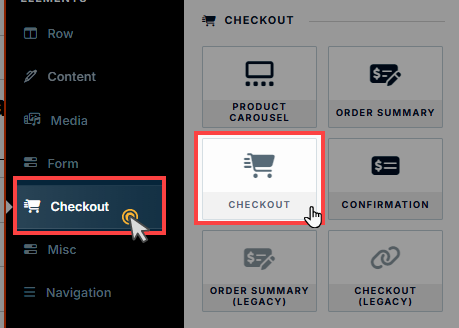
[ チェックアウト要素設定 ] に移動し、[ 支払い方法] を選択します。
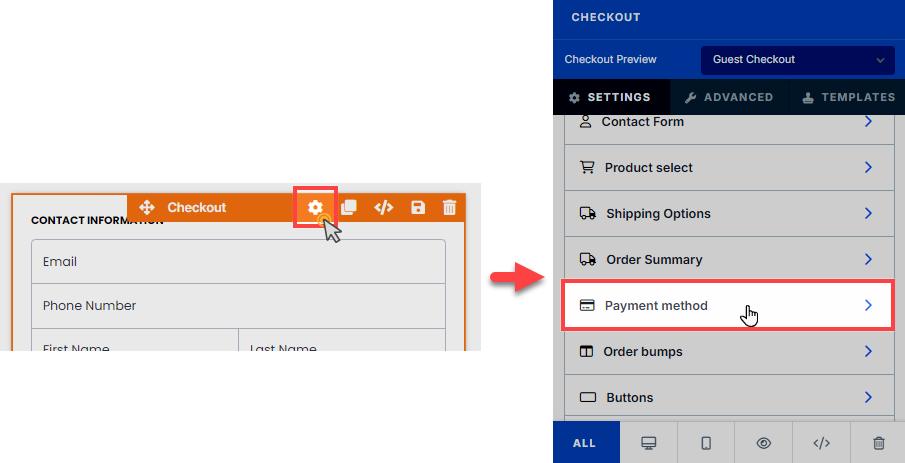
利用可能な支払いオプションの 1 つとして PayPal が オン になっていることを確認してください。
ドラッグ&ドロップ機能を使用して、PayPalを支払い方法設定のリストの一番上に移動することで、PayPalをデフォルトの支払い方法として設定できます。
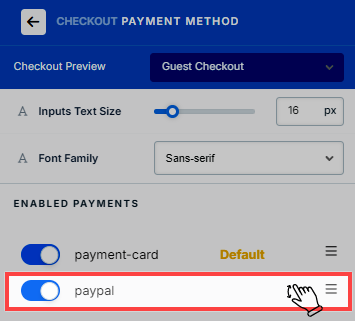
PayPalに関するよくある質問
ClickFunnels で PayPal を使用するには PayPal ビジネス アカウントが必要ですか?
はい、PayPal Business アカウントが必要であり、Payments AI アカウントに接続する必要があります。このアカウントは、販売者として商品を販売し、顧客から代金を回収するために必要です。
顧客は個人の PayPal アカウントを使用して支払いできますか?
はい、顧客は個人の PayPal アカウントを使用して支払いを行うことができます。
特定の製品で PayPal を無効にできますか?
PayPal はチェックアウト ページ レベルで有効または無効にできますが、同じページ内の個々の製品レベルで制御することはできません。
PayPalチェックアウトをテストモードでテストできますか?
いいえ、PayPalはテストモードでは支払いオプションとして表示されません。チェックアウトプロセスをテストするには、商品価格を一時的に引き下げ(例:1ドル)、(マーチャントアカウントではなく)PayPalアカウントを使用してライブモードで注文します。